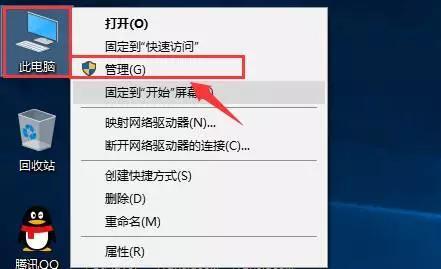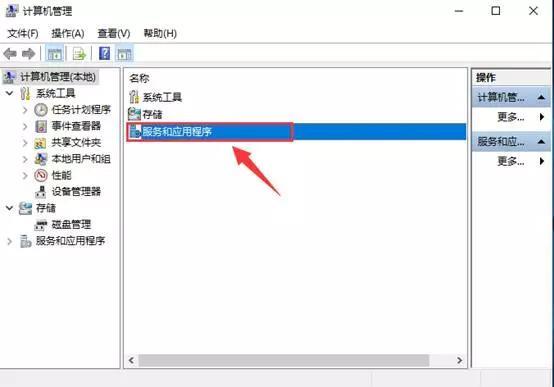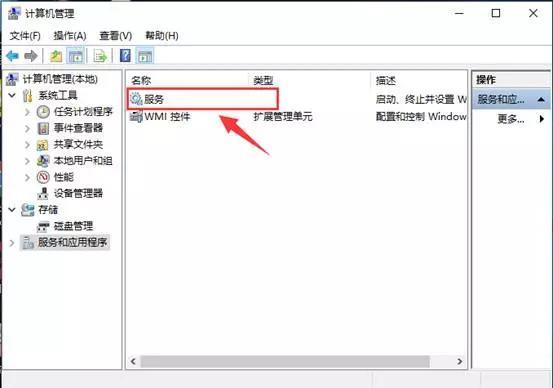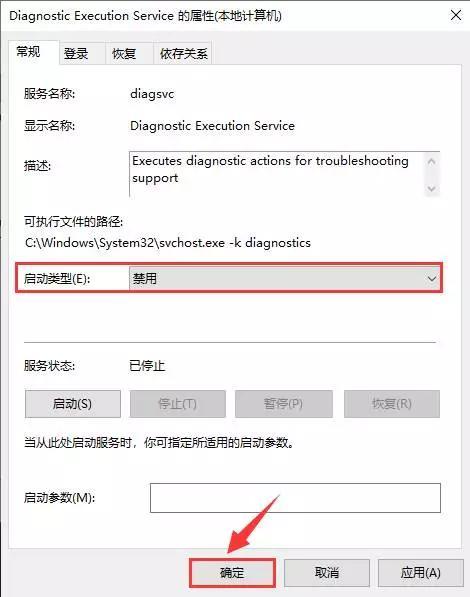关闭无用服务让电脑运行更快(电脑无用服务怎么关闭)
我们的电脑在开机后会运行大量服务和程序,运行的服务和程序越多负荷越大,电脑自然会卡顿。教给大家关闭一些我们用不到的服务,来提高电脑的运行速度。
划重点:我们的电脑在不经过任何设置的情况下,后台会自动启动一些服务,有些服务我们是根本用不着的,选择关闭,可以适当提高电脑的运行速度。
操作方法如下
1.鼠标右击「此电脑」然后选择「管理」。
2.点击「服务和应用程序」。
3.点击「服务」。
4.鼠标右击想要关闭的服务,然后点击「属性」。
5.启动类型选择「禁用」,然后点击「确定」。
划重点:上面介绍了关闭电脑服务的方法,但不是所有的服务都能关闭的,某些服务关闭后会造成某些功能无法使用。管家速修为大家总结了一些可以关闭的服务和对该服务的功能进行详细说明,用户可以根据自己的情况按照以上操作方法选择关闭不需要的服务。
一、建议关闭的服务
1. Computer Browser(默认手动)
可以被网络和共享中心的网络发现功能取代,设置为手动
2. Distributed Link Tracking Client
个人用户一般用不到,设置为手动
3. Distributed Transaction Coordinator(默认手动)
个人用户一般用不到,也容易受到远程拒绝服务攻击,设置为手动
4. Remote Registry
这个服务是必停的服务之一,设置为禁用
5. Secondary Logon(默认手动)
对于多用户,可以给某用户分配临时的管理员权限,一般不会用到,设置为手动
6. Superfetch
I/O 操作频繁的功能,如果不需要这个功能,设置为禁用
7. TCP/IP NetBIOS Helper
如果网络不使用 NetBIOS 或是 WINS,设置为手动
8. Windows Defender Service
I/O 操作频繁的功能,如果不需要这个功能,设置为禁用
9. Windows Search
I/O 操作频繁的功能,如果不需要这个功能,设置为禁用
10. Security Center
Windows 安全中心服务,可以禁用
11. Distributed Link Tracking Client:
这个功能一般都用不上,完全可以放心禁用。
12. Fax
利用计算机或网络上的可用传真资源发送和接收传真。不用我说了吧,很明显就能看出来是和传真有关的。手动或禁用
13. Windows Backup
提供 Windows 备份和还原功能。Windows 备份和版本恢复功能,一直都不好使,可以关掉
14. Windows Error Reporting Service
没人喜欢错误,对你和微软而言,错误报告传送过去都没什么用。关了它。
二、根据情况可以关闭的服务
1. Netlogon(默认手动)
如果不是处在域管理当中,设置为手动
2. Print Spooler
如果不需要连接打印机设备,设置为手动(不用打印机的可以关闭,不过一些软件需要此功能)
3. Server
如果不会共享文件或打印机,设置为手动
4. Smart Card(默认手动)
如果不用 U 盾等智能卡,设置为禁用
5. Windows Update
如果你不用自动更新,设置为手动
6. Bluetooth Support Service
不使用蓝牙可以关闭禁用
7. Diagnostic Policy Service
Diagnostic Policy 服务为 Windows 组件提供诊断支持。如果该服务停止了,系统诊断工具将无法正常运行。如果该服务被禁用了,那么任何依赖该服务的其他服务都将无法正常运行。该服务的默认运行方式是自动,Vista 或 IE7 有时会弹出对话框问你是否需要让它帮忙找到故障的原因,只有 1%的情况下它会帮忙修复 Internet 断线的问题,可以关掉。
8. Diagnostic Service Host
这就是帮上面 Diagnostic Policy Service 做具体事情的服务,会随着上面的服务启动,可以一起关掉。
9. Diagnostic System Host
基本和 Diagnostic Policy Service/Diagnostic Service Host 是同类,可以一起关掉。
10. HomeGroup Listener
为家庭群组提供接收服务,该服务的默认运行方式是手动,如果你不使用家庭群组来共享图片视频及文档,那么该服务可以禁用。
11. HomeGroup Provider
为家庭群组提供网络服务,该服务的默认运行方式是自动,如果你不使用家庭群组来共享图片视频及文档,那么该服务可以禁用。
12. Windows Biometric Service
如果你没有使用生物识别设备,如指纹识别系统,该功能就可以放心禁用,否则保持默认。
13. Windows CardSpace
像 Smart Card 一样的个人标识管理,.NET Framework 3.0 提供的一个 WCF 编程模型。一般用户可以关闭。
14. Windows Firewall
Windows 防火墙不用多说什么了。如果不需要就禁用。
划重点:根据自已的情况选择关闭与否,碰到关闭不掉的就保持默认,设置完成后重启计算机。